
9 Cara Ampuh Memperbaiki Screenshot iPhone/iPad Tidak Berfungsi

"Saya pikir setelah pembaruan sistem 16, tangkapan layar saya tidak berfungsi. Reset dan AssistiveTouch juga tidak dapat membantu saya. Karyawan pusat Apple di wilayah kota saya tidak dapat membantu saya".
- dari Komunitas Apple
Fitur screenshot iPhone sangat berguna, baik untuk merekam informasi maupun berbagi konten, cepat dan mudah. Namun, terkadang, Anda mungkin mendapati iPhone Anda tidak dapat mengambil tangkapan layar. Artikel ini akan menjelaskan kemungkinan alasan mengapa tangkapan layar iPhone tidak berfungsi dan memberikan langkah-langkah terperinci untuk membantu Anda memperbaiki masalah tersebut dengan mudah.
Berikut beberapa penyebab screenshot iPhone tidak berfungsi:
Setelah memahami penyebab masalah “screenshot di iPhone tidak berfungsi”, kita bisa mencoba 9 cara berikut ini untuk mengatasinya satu per satu.
Jika tangkapan layar di iPhone tidak berfungsi, langkah pertama yang harus dilakukan adalah memastikan Anda menggunakan metode tangkapan layar yang benar. Metode tangkapan layar mungkin berbeda-beda tergantung model iPhone.
Jika tombol iPhone Anda tidak berfungsi dan Anda tidak dapat menggunakan metode tangkapan layar biasa, Anda dapat menggunakan fitur AssistiveTouch, yang menyediakan tombol virtual di layar untuk menggantikan tombol fisik. Metode ini sangat berguna bagi pengguna yang memiliki masalah perangkat keras.
Berikut cara screenshot iPhone menggunakan AssistiveTouch:
Langkah 1. Buka "Pengaturan" > "Aksesibilitas" > "Sentuh".
Langkah 2. Ketuk "AssistiveTouch", lalu aktifkan fitur tersebut.

Langkah 3. Tombol virtual akan muncul di layar. Ketuk tombolnya, lalu pilih "Perangkat" > "Lainnya" > "Tangkapan Layar".
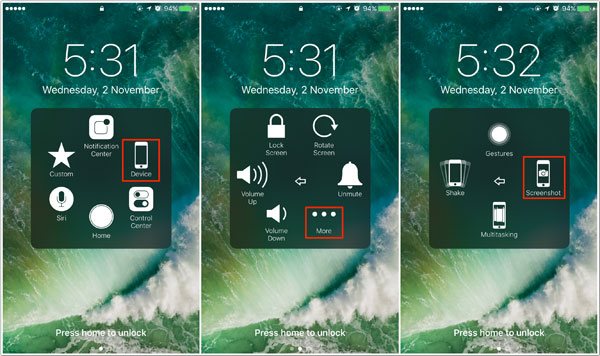
Jika Anda menggunakan model iPhone yang mendukung 3D Touch (seperti iPhone 6s dan versi lebih baru), Anda dapat mengambil tangkapan layar menggunakan pintasan 3D Touch. Cukup tekan dengan kuat pada layar untuk mengaktifkan fungsi tangkapan layar. ( Bagaimana cara mengambil tangkapan layar di Android ?)
Berikut langkah-langkahnya:
Langkah 1. Pastikan 3D Touch diaktifkan di iPhone Anda (buka "Pengaturan" > "Sentuh" > "3D Touch").
Langkah 2. Tekan dengan kuat di mana saja pada layar hingga opsi tangkapan layar muncul.
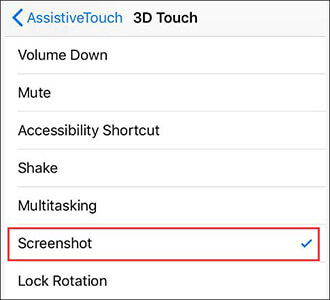
Langkah 3. Pilih tombol tangkapan layar untuk mengambil tangkapan layar.
Saat iPhone Anda kehabisan ruang penyimpanan, tangkapan layar mungkin tidak disimpan, sehingga menyebabkan tangkapan layar tidak berfungsi di iPhone. Memeriksa ruang penyimpanan dan mengosongkan ruang biasanya dapat mengatasi masalah ini.
Inilah cara melakukannya:
Langkah 1. Buka "Pengaturan" > "Umum" > "Penyimpanan iPhone".
Langkah 2. Periksa ruang penyimpanan yang tersedia. Jika ruang terbatas, Anda dapat menghapus aplikasi, foto, atau file yang tidak diperlukan .

Langkah 3. Setelah mengosongkan ruang, coba ambil tangkapan layar lagi.
Jika iPhone Anda mengalami kegagalan fungsi sistem, hal itu mungkin menyebabkan fitur screenshot tidak berfungsi dengan baik. Memulai ulang secara paksa terkadang dapat memperbaiki masalah perangkat lunak dan memulihkan fungsi normal.
Untuk memaksa memulai ulang iPhone, ikuti langkah-langkah berikut:

Jika iPhone Anda menjalankan versi iOS yang lebih lama, Anda mungkin menemukan bug umum yang dapat menyebabkan fitur tangkapan layar tidak berfungsi. Memperbarui ke versi iOS terbaru dapat memperbaiki banyak masalah sistem, termasuk tangkapan layar iPhone yang tidak berfungsi.
Berikut langkah-langkahnya:
Langkah 1. Buka "Pengaturan" > "Umum" > "Pembaruan Perangkat Lunak". ( Pembaruan perangkat lunak iPhone gagal ?)
Langkah 2. Jika pembaruan tersedia, ketuk "Unduh dan Instal".
Langkah 3. Tunggu hingga pembaruan selesai, lalu mulai ulang iPhone Anda dan coba ambil tangkapan layar.

Jika metode di atas tidak menyelesaikan masalah "tangkapan layar iPhone tidak berfungsi", mungkin ada masalah sistem yang lebih dalam. Anda dapat menggunakan alat profesional, seperti Pemulihan Sistem iOS , untuk memperbaiki masalah sistem iPhone. Alat ini dapat memperbaiki banyak masalah iOS , termasuk masalah tangkapan layar di iPhone yang tidak berfungsi, dan tidak menyebabkan hilangnya data.
Sorotan Pemulihan Sistem iOS :
Berikut cara memperbaiki tangkapan layar iPhone tidak berfungsi menggunakan Pemulihan Sistem iOS :
01 Unduh dan instal perangkat lunak yang disarankan di komputer Anda, lalu luncurkan. Hubungkan iDevice Anda ke PC melalui kabel USB dan pilih "Pemulihan Sistem iOS " setelah perangkat lunak mendeteksi perangkat yang terhubung.

02 Kemudian perangkat lunak akan mendeteksi dan menunjukkan masalah pada perangkat yang terhubung, dan klik tombol "Start" seperti yang diminta.

03 Setelah itu, Anda akan diminta untuk mengonfirmasi informasi tentang perangkat Anda dan kemudian klik tombol "Perbaikan" untuk memulai proses perbaikan. Jika informasinya tidak benar, pilih informasi yang tepat secara manual sebelum perbaikan. Untuk memperbaiki masalah iOS , perangkat lunak mungkin mengunduh versi firmware terbaru perangkat Anda setelah mendeteksi versi iOS Anda saat ini.

Jika semua metode gagal, memulihkan ke pengaturan pabrik mungkin merupakan pilihan terakhir untuk memperbaiki masalah tersebut. Harap dicatat bahwa mengembalikan ke pengaturan pabrik akan menghapus semua data pribadi, jadi pastikan untuk membuat cadangan data Anda terlebih dahulu.
Begini cara kerjanya:
Langkah 1. Buka "Pengaturan" > "Umum" > "Reset".
Langkah 2. Pilih "Hapus Semua Konten dan Pengaturan". ( iPhone tidak akan terhapus ?)

Langkah 3. Tunggu hingga iPhone pulih ke pengaturan pabrik, lalu atur kembali iPhone Anda.
Jika Anda sudah mencoba semua metode dan masalahnya masih belum terselesaikan, ini mungkin disebabkan oleh kerusakan perangkat keras atau masalah sistem yang lebih kompleks. Dalam hal ini, menghubungi Dukungan Apple akan memberi Anda bantuan profesional.
Kesimpulannya, masalah screenshot iPhone yang tidak berfungsi dapat disebabkan oleh berbagai faktor, namun sebagian besar masalah dapat diselesaikan dengan menggunakan cara-cara yang telah disebutkan di atas. Jika Anda mengalami masalah sistem yang lebih kompleks, Pemulihan Sistem iOS adalah alat yang sangat efektif yang dapat membantu Anda memperbaiki malfungsi sistem iPhone dengan cepat dan memulihkan fungsi tangkapan layar.
Semoga metode ini akan membantu Anda mengatasi masalah tangkapan layar di iPhone yang tidak berfungsi dan memberi Anda pengalaman pengguna yang lebih lancar.
Artikel Terkait:
Ketuk Kembali iPhone Tidak Berfungsi? Perbaiki dalam 9 Metode Efektif
Mengatasi Masalah Bagian Bawah Layar iPhone Tidak Berfungsi - Pembaruan 2025
Layar Sentuh iPhone Tidak Berfungsi atau Merespons? Inilah Perbaikannya
6 Cara Terbaik Memperbaiki iPhone Terjebak dalam Mode Headphone Seperti Profesional